如何在 Windows 10 上查找路由器 IP 地址 - IP 地址查找
IP 或Internet 协议(Internet Protocol)地址是使您的设备在Internet或局域网(Local Area Network)( LAN ) 上可见的唯一值字符串。如果您知道路由器的 IP 地址,您可以更改其设置以使您的WiFi以您想要的方式工作。
Windows 10/8/7/Vista操作系统的用户可以很容易地找到他们的 IP 地址。有时您可能想找出 IP 地址,本教程将向您展示如何轻松做到这一点。
(Find Router IP)在 Windows 10 上查找路由器 IP地址
在Windows 10(Windows 10)上查找 IP 地址非常简单。您只需要遵循这两种方法中的任何一种就可以了。这些是您可以在Windows 10(Windows 10)上查找路由器 IP(Router IP)地址的方法:
- (Find IP)使用命令提示符(Command Prompt)查找 IP地址
- 使用控制面板查找 IP 地址
让我们详细谈谈它们。
1]通过命令提示符(Command Prompt)查找IP(Find IP)地址

命令提示符(Command Prompt)可以为您做很多事情,找出路由器(Router)的 IP 地址就是其中之一。
要通过命令提示符查找(Command Prompt)路由器(Router)的 IP 地址,请以管理员身份按Win + R启动命令提示符(Command Prompt),键入“ cmd ”,然后Ctrl + Shift + Enter。
键入以下命令并按Enter。
ipconfig
将向您抛出不同 IP 地址的列表。但是您需要查找默认网关(Default Gateway),因为那是您路由器的 IP 地址。
将有两个部分,一个用于以太网(Ethernet),另一个用于WiFI -您需要根据连接到路由器(Router)的方式进行检查。
阅读(Read): 如何在 Windows 10 中更改 DHCP 租用时间(How to change DHCP Lease Time in Windows 10)。
2]通过控制面板查找IP地址
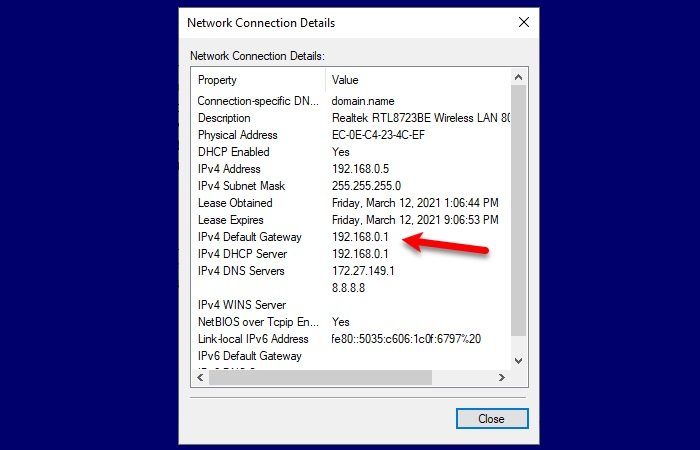
如果您不熟悉命令提示符(Command Prompt)并且不想运行任何命令,那么此方法适合您。我们将通过控制面板(Control Panel)找到您路由器的 IP 地址。
为此,请从开始菜单启动(Start)控制面板(Control Panel)并按照以下步骤操作:
- 打开“网络和 Internet”部分
- 转到查看网络状态和任务(View network status and tasks)
- 单击Wi-Fi 或以太网(Wi-Fi or Ethernet)(取决于您使用的连接)
- 点击详情(Details)
- 检查您的IPv4 默认网关(IPv4 Default Gateway),因为那是您的路由器 IP 地址。
因此,既然您知道路由器的 IP 地址,您需要启动任何浏览器。键入 IP 地址,使用ISP提供的凭据登录,然后根据需要更改设置。
相关阅读(Related read): 如何在 Windows 10 中设置静态 IP 地址(How to set a Static IP Address in Windows 10)。
Related posts
如何在Windows 10中禁用Internet Connection Sharing(ICS)
Windows 10上的Improve Wireless Network Speed
如何在Windows 10中配置代理服务器设置
如何在File Explorer连接到Windows 10中的FTP server
如何制作Windows 10热点:您需要知道的一切
什么是计量连接?如何在 Windows 10 中启用计量连接
如何跟踪路由器历史记录和监控 Internet 活动
如何在 Windows 10 中映射 FTP 驱动器、网络驱动器和 Web 共享
我的 DNS 是什么?在 Windows 10 中查找的 5 种方法
如何在 Windows 10 中更改 DHCP 租用时间
如何在Windows 10中添加和使用VPN(您需要知道的一切)
Windows 10上的Fix IPv6 Connectivity No Internet Access
什么是 Windows 10 中的 Wi-Fi 感知以及如何使用它
如何在 Windows 10(或 Windows 7)中启用远程桌面
如何在 Windows 10 中使用 WPS 连接到 Wi-Fi 网络
在 Windows 10 中更改子网掩码的 4 种方法
如何在 Windows 10 中自动拨打宽带 PPPoE 连接
忘记密码时在 Windows 10 中学习 WiFi 密码的 4 种方法
在 Windows 10 中更改 DNS 设置的 3 种方法
无法在 Windows 10 中删除网络适配器?
